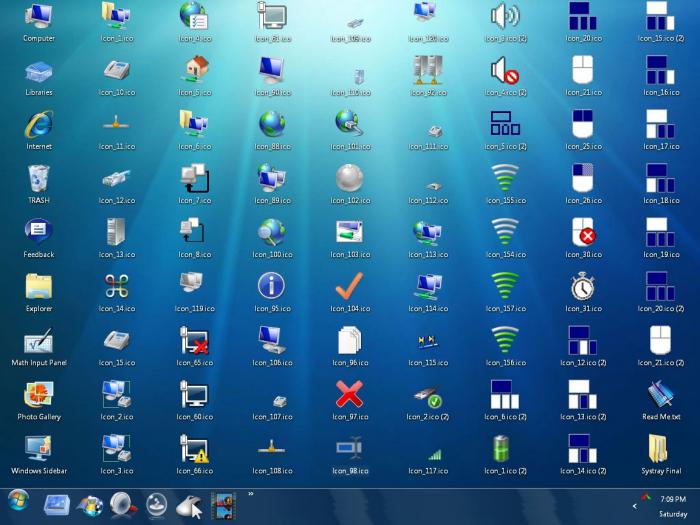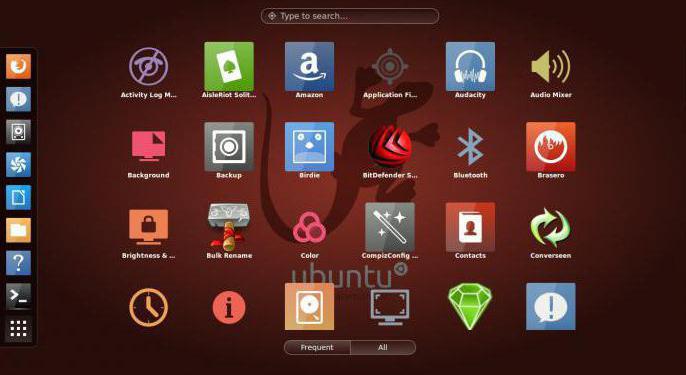Hvad er proceslinjen for Ubuntu?
Det er ingen hemmelighed, at det er behageligt at arbejde på computerennæsten umuligt uden et element som f.eks. proceslinjen. I forskellige operativsystemer kan dets udseende, funktionalitet og tilpasningsmuligheder (personlige indstillinger) variere. I denne artikel snakker vi om proceslinjen i Ubuntu-operativsystemet.
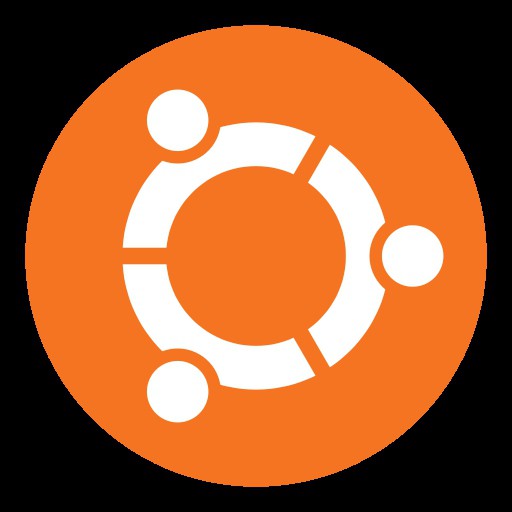
Ubuntu: proceslinje
Dens formål, som i dette og i de flesteandre operativsystemer - det er hurtig adgang til dine yndlingsprogrammer, filer eller mapper samt visning af oplysninger om kørende applikationer. I modsætning til andre operativsystemer findes der i Ubuntu to hele opgaver. Hver af dem har separate funktioner.

Som standard er den på skærmen lodret til venstre. På det er de mærker, som du selv tilføjede til det.
I første omgang er der flere ikoner: adgang til hovedmenuen, standardbrowser, hjemmemappe, Ubuntu-applikationscenter, flere applikationer fra kontorpakken, systemindstillinger ledelse samt en indkøbskurv.
Derudover er der en knap på dette panel,giver dig mulighed for at skifte det virtuelle skrivebord til en af de fire mulige. Applikationsvinduer er fordelt på fire arbejdsområder, der hver især er et fuldt udbygget skrivebord. Skifter mellem dem og udfører denne knap. Denne funktion er et proprietært træk ved alle systemer baseret på Linux-kernen.
Andet panel
Dette er det horisontale område, standarden.placeret øverst på skærmen. I modsætning til det første er det mere informativt end funktionelt. Denne proceslinje består af flere dele. I venstre hjørne vises navnet på det aktuelt åbne program, og uanset om det er implementeret på hele skærmen eller ej. Når du svæver markøren over dette område, vises menuen for denne applikation til højre for navnet (i Windows er den placeret øverst i det åbne vindue).

Aktivitetslinjen fungerer ikke
En af Ubuntus fejl er detDesignet til avancerede brugere, der allerede har erfaring med kommunikation med computeren. Derfor kan de, der begyndte at gøre sig bekendt med den virtuelle verden med dette operativsystem, på grund af manglende erfaring ændre parametrene, der er ansvarlige for udseendet på proceslinjen og sikre, at det forsvinder helt fra skærmen. Hvis du har ovenstående problem, fortvivl ikke! Med nogle få enkle trin kan du returnere proceslinjen til sin oprindelige tilstand:
1) Åbn terminalen (dette kan gøres med Ctrl-Alt-T-kombinationen).
2) Installer pakken dconf-tools ved hjælp af sudo apt-get install dconf-tools-kommandoen.
3) Nulstil alle indstillinger med dconf reset -f / org / compiz /.
4) Genstart nu desktop shell ved at skrive følgende i terminalen: setsid enhed.
Udført! Nu kan du igen nyde standardvisningen på skrivebordet og Ubuntu-proceslinjen.